Jei jums pasisekė turėti tėvų savo 60-ųjų, 70-ųjų, 80-ųjų ar daugiau metų, tikriausiai susidūrėte su tam tikrais iššūkiais, susijusiais su jų kompiuteriniais įgūdžiais.
Pažiūrėkite, ar bet kuris iš šių garsų yra žinomas:
„Kompiuteris įjungiamas 10 minučių.“
„Spausdintuvas nebus spausdinamas“
"Manau, kad turiu virusą."
"Kaip žiūrėti nuotraukas, kurias atsiuntėte?"
„Negaliu rasti failo, kurį atsisiunčiau.“
Kalbant apie asmeninę patirtį, tokius klausimus ir problemas gali būti sunku išspręsti, ypač tėvams, kurie gyvena toli. O kai esate atsakingas už techninę paramą, manote, kad paprasčiausias atsakymas yra naujas kompiuteris. Galų gale, tai bent jau išspręs veiklos problemas ir virusines infekcijas, tiesa?
Tuo tarpu tėvai gali būti pririšti prie senos ir (arba) pasenusios techninės įrangos, kurios tiesiog reikia pakeisti. Nepriklausomai nuo situacijos, galite rasti sau įdomų, kas yra geriausias kompiuteris pirkti senėjantiems tėvams, arba rekomenduoti jiems pirkti už save. Turiu pasiūlymą ir tam reikia paaiškinti.
Geriausias kompiuteris vyresnio amžiaus tėvams: kažkas ne PC?
Mano patarimas: Pamirškite tradicinį „Windows“ valdomą stalinį ar nešiojamąjį kompiuterį. Tai pernelyg didelė, ypač atsižvelgiant į palyginti nedidelius vyresnio amžiaus vartotojų poreikius, o šiuolaikiniai kompiuteriai vis dar susiduria su aukščiau išvardytais klausimais.
Apsvarstykite, ko labiausiai nori ar nori iš kompiuterio. El. Paštas. Interneto prieiga. „Facebook“ ir „YouTube“. Galbūt paprastas teksto redaguotojas.
Jūs žinote, ko jiems nereikia? Vairuotojai. Virusai ir kenkėjiškos programos. Mėlynieji mirties ekranai. Ir visos mažos idiosinkrosijos, kurios menkina „Windows“ naudotojus, pradedantiesius ir ekspertus. (Pavyzdžiai? Prisijungimo ekranas. Failų asociacijos. „Windows“ naujinimai. Neskirkite man pradėjus „Settings“ arba „Control Panel“.
Gerai, įkrovos laikas yra trumpesnis, ypač jei sistemoje yra kietojo disko, o ne kietasis diskas, tačiau „Windows“ laikui bėgant visada tampa lėčiau. Visada.
Visa tai papildo mano rekomendaciją: Vietoj to, kad tėvai būtų nukreipti į naują kompiuterį, nukreipkite juos į „Chromebook“ arba planšetinį kompiuterį ir klaviatūrą.
„Chromebook“ parinktis
Kaip ir „Chromebook“, kad mokiniai galėtų puikiai dirbti su kompiuteriais, jie dirba gerai senjorams. (Ne mokyklos senjorai, protas, bet vyresnysis.) Tai yra privalumai:
- Jie greitai įsijungia.
- Jie veiksmingai neapsaugoti nuo virusų (nors jie nėra sukčiavimo atvejai, todėl įsitikinkite, kad mama ir tėtis žino, ką reikia stebėti).
- Apskritai, jie yra labai nebrangūs - paprastai bet kur nuo $ 200-400, priklausomai nuo dydžio ir funkcijų.
- Balso komandos: galite pasakyti „OK“, „Google“ iš paleidimo priemonės, kad galėtumėte pasinaudoti „Google“ balso pagalbiniu asistentu.
- Griežta integracija su viskas „Google“: „Gmail“, „Drive“, „Kalendorius“ ir pan. Tai reiškia, kad bet koks dokumentas, sukurtas, pvz., „Google“ dokumentuose, yra automatiškai archyvuojamas į „Drive“. Tai tarsi visą darbo dieną, automatinė atsarginė kopija beveik viskas, ką vartotojas daro.
Dabar, norėdami nukreipti:
- Yra šiek tiek mokymosi kreivės, ypač jei mama ir tėtis jau yra pripratę prie „Windows“.
- Spausdinimas gali būti iššūkis. „Chrome“ OS neleidžia USB jungčių, tačiau ji palaiko belaidį spausdinimą - jei jūsų spausdintuvas palaiko „Google“ spausdinimą iš debesies. Ir net jei taip, sąranka ne visada paprasta. Štai kaip spausdinti iš „Chromebook“.
- „Gmail“ iš tikrųjų yra baisus pašto klientas, bent jau tada, kai jis pasiekiamas per „Web“ (kaip tai daroma „Chromebook“). Tai bjaurus ir ne intuityvus, ir gali sukelti painiavą. Bet jei jūsų žmonės jau naudojasi, tarkim, „Outlook“ ar „Yahoo“, tai paprastas dalykas prisijungti prie šių paslaugų.
Tabletės parinktis
Mano mėgstamiausias pasirinkimas tėvams: iPad ir klaviatūra. Gali būti klaviatūros atvejis arba, be abejo, geresnis, pilno dydžio „Bluetooth“ klaviatūra, kuri tiesiog gyvena ant stalo. Štai ką man patinka šis sprendimas:
- Nulinio paleidimo laikas. Paspauskite mygtuką, jis įjungtas.
- Taip pat beveik nulinis programų įkelties laikas. Šiuolaikinės tabletės yra labai greitai.
- Efektyviai neapsaugotas nuo virusų (bet tas pats įspėjimas, kaip ir apie sukčiavimą).
- iOS yra tikrai lengva išmokti ir naudoti. Palieskite „Mail“, gausite laišką. Palieskite „Facebook“, turite „Facebook“.
- Kalbėdamas apie el. Laišką, norėčiau teigti, kad „Apple“ pašto programa „iPad“, be abejo, yra vienas geriausias el. Pašto klientas. Tai švarus, labai lengva naršyti ir pridedamas nuotraukas gražiai formatuoti.
- Teksto apdorojimas yra laisvai prieinamas per „Apple“ puslapius ir net „Word for iPad“.
Ir trūkumai:
- „iPad“ yra brangus, ypač jei pasirinksite 12, 9 colio „iPad Pro“. (Norėčiau teigti, kad 9, 7 colių modelis yra daugiau nei pakankamas viskas, išskyrus platų teksto apdorojimą.)
- Klaviatūra neįtraukta.
- Kaip ir spausdinant pirmiau, iš esmės reikia spausdintuvo, suderinamo su „AirPrint“. Tačiau darant prielaidą, kad iPad ir spausdintuvas yra tame pačiame „Wi-Fi“ tinkle, nereikia jokio sąrankos; tiesiog palieskite „Print“ (spausdinti) ir jūs gerai einate.
Kodėl gi ne „Android“ planšetinis kompiuteris ir klaviatūra? Be abejo, tai ir galimybė. Galite pasiimti kažką panašaus į „Samsung Galaxy Tab“ S2 ($ 345 „Amazon“) už maždaug $ 300 arba „Lenovo“ skirtuką 2 A10 tik už $ 150. Manau, kad „Android“ mokymosi kreivė yra šiek tiek stipresnė, OS šiek tiek mažiau elegantiška - ir vis dar yra virusų rizika, nors ir daug mažiau nei „Windows“. Be to, spausdinimas vis dar gali būti iššūkis.
Kodėl gi ne „Windows“ planšetė, kaip antai paviršius? Nes tai vis dar iš esmės yra „Windows“ nešiojamas kompiuteris, su kuriuo susiduria visi tie patys „Windows“ klausimai. Aš nesakau, kad tai blogas produktas, tik tai, kad geriausio planšetinio kompiuterio privalumai yra „Android“ modelyje arba „iPad“.
Ir tai mano manimi. Jei turite geresnį būdą išspręsti kompiuterio-tėvų grobį, dalinkitės jais komentaruose!



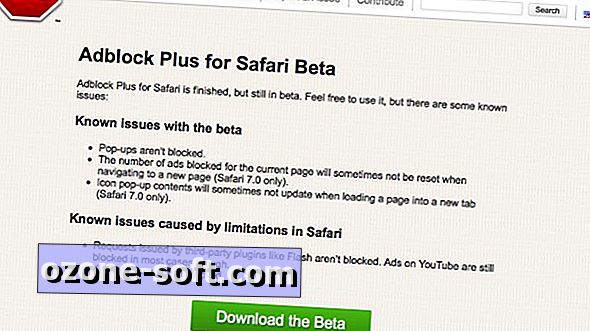









Palikite Komentarą